Thunderbird - odesílání dopisů
Zahájit odesílání dopisu lze několika způsoby. Můžete vybrat z menu Zpráva/Nová zpráva nebo Soubor/Nový objekt/Zpráva, stisknout klávesovou kombinaci Ctrl-M nebo klepnout na ikonu Nová zpráva.

Otevře se oko vypadající přibližně takto:
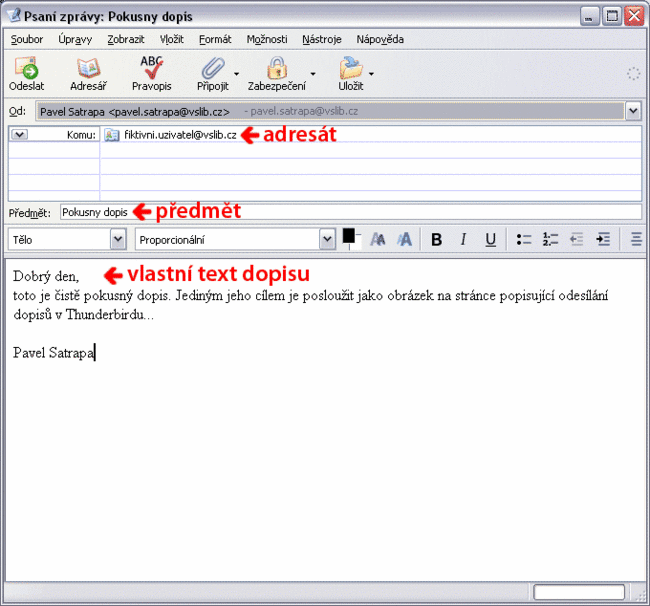
Můžete v něm provádět ledacos, ale rozhodně byste měli vyplnit tři základní položky:
- Adresáta - elektronickou adresu příjemce dopisu.
- Předmět - čili stručnou charakteristiku, oč v dopise jde. Tato informace pomůže adresátovi při práci s korespondencí, proto ji nezanedbávejte. Snažte se vždy několika slovy vystihnout, čeho se daný dopis týká.
- Tělo - aneb vlastní text dopisu. Toto je základní sdělení, jež dopis nese a kvůli němuž vznikl. Sem napište, co chcete adresátovi sdělit.
Mezi jednotlivými položkami se nejrychleji můžete pohybovat klávesou Tab (případně Shift-Tab směrem zpět). Když je dopis hotov, odešlete jej volbou Soubor/Odeslat nyní z menu, klávesovou kombinací Ctrl-Enter nebo klepnutím na ikonu Odeslat:

Odpovědi a přeposílání dopisů
Odesílat nemusíte vždy jen zcela nový dopis. Často budete reagovat na jiný dopis, který jste sami dostali - budete odpovídat odesilateli nebo jej předávat někomu jinému. Pro tento účel má Thunderbird patřičné nástroje.
Najdete je v hlavním okně aplikace, a to v menu Zpráva nebo nahoře v liště nástrojů. Chcete-li odpovědět odesilateli dopisu, vyberte jej a použijte Zpráva/Odpovědět. Otevře se okno pro sestavení dopisu popsané výše, ovšem nikoli prázdné. Tentokrát jsou jednotlivé položky předvyplněny: adresát obsahuje adresu odesilatele dopisu, na nějž odpovídáte; v předmětu najdete "Re:" následované původním předmětem a konečně v těle je citován původní text (citace je zvýrazněna modrou barvou a znaky ">" nalevo, případně modrým pruhem po stranách, pokud píšete dopis ve formátu HTML):
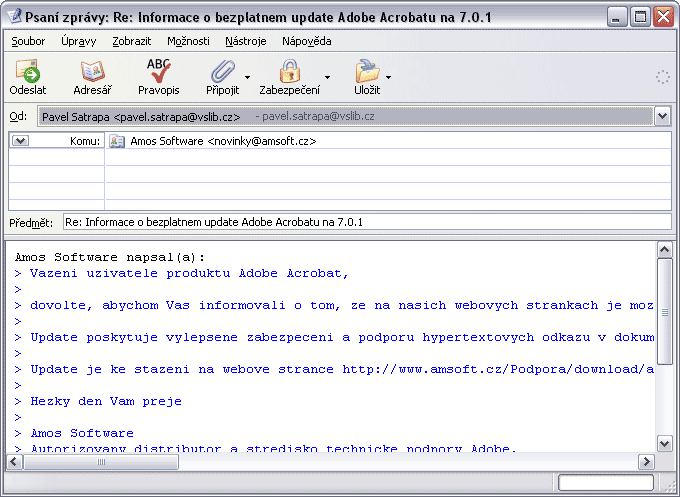
Druhou možností pro odpověď je zvolit v hlavním okně Thunderbirdu Zpráva/Odpovědět všem. Liší se výběrem adresátů. Autor původního dopisu jej totiž mohl rozeslat většímu počtu příjemců. Zatímco v předchozím případě se odpověď posílala jen autorovi, při použití Odpovědět všem se navíc posílá všem, kteří obdrželi původní dopis.
Dostanete-li dopis, který patří někomu jinému, nebo se domníváte, že by mohl zajímat některého z vašich kolegů, můžete jej snadno přeposlat jinému adresátovi. Zvolte v hlavním okně Thunderbirdu Zpráva/Přeposlat (nebo klepněte na ikonu Přeposlat). Tentokrát je vytvářený dopis prázdnější - očekává od vás adresáta i text. Vyplněn je Předmět (obsahuje "Fwd:" a předmět původního dopisu). Kromě toho se původní dopis nachází v příloze.
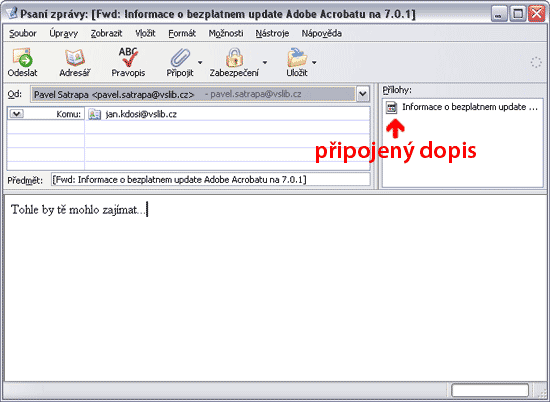
Jestliže vám umístění předávaného dopisu do přílohy nevyhovuje, použijte Zpráva/Přeposlat jako/Vložená a text původního dopisu bude vložen přímo do textu. Můžete tak například psát poznámky přímo jednotlivým částem jeho textu.
Přílohy
K odesílanému dopisu můžete připojit přílohu - dokument, schéma, fotografii, zkrátka jakýkoli soubor, který potřebujete adresátovi poslat. V menu okna pro psaní dopisu zvolte Soubor/Připojit/Připojit soubor nebo (rychleji) klepněte na ikonu Připojit:

Objeví se klasický dialog pro výběr souboru, který jistě znáte z běžné praxe. Vyberte v něm vhodnou složku a patřičný soubor v ní. Jakmile tak učiníte, objeví se seznam přiložených souborů napravo od hlaviček elektronického dopisu.
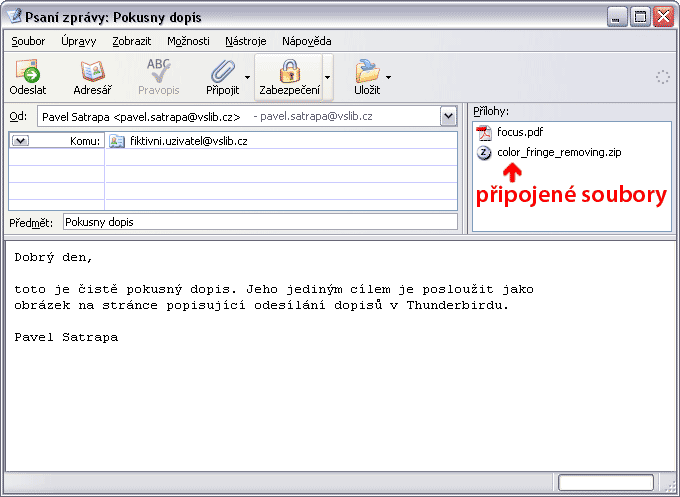
Nyní lze novou přílohu přidat i tak, že klepnete levým tlačítkem myši do volného místa pod připojenými soubory v této části okna. Pokud si to rozmyslíte a budete chtít určitou přílohu odstranit, klepněte na ni pravým tlačítkem myši a z kontextového menu, jež se objeví, vyberte Smazat.
Více adresátů
Dopis lze snadno odeslat několika adresátům současně. Stačí když v horní části okna klepnete do dalšího volného pole pod hlavičkou Komu a zadáte dalšího adresáta (nebo když po uvedení elektronické adresy příjemce stisknete klávesu Enter).
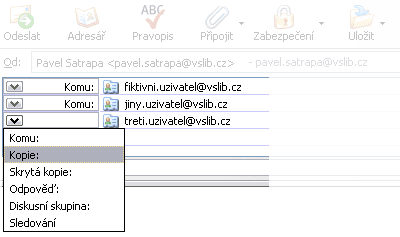
Adresát nemusí být obsažen jen v hlavičce Komu. Klepnete-li na její název, rozbalí se nabídka dalších možných hlaviček, jejichž hodnoty můžete zadat. Pro odesílání jsou nejvýznamnější:
- Kopie
adresát obdrží kopii (průklep) dopisu. Například když chcete informovat svého kolegu o dopisu, který komusi posíláte. - Skrytá kopie
je podobná, ovšem adresát a příjemci kopií se nedozví o tom, že dopis dostali i uživatelé uvedení ve Skryté kopii.

